Aggiornato 2024 di aprile: smetti di ricevere messaggi di errore e rallenta il tuo sistema con il nostro strumento di ottimizzazione. Scaricalo ora su questo link
- Scarica e installa lo strumento di riparazione qui.
- Lascia che scansioni il tuo computer.
- Lo strumento sarà quindi ripara il tuo computer.
Errore ERR_CONTENT_DECODING_FAILED potrebbe essere visualizzato nel browser quando una risorsa è configurata sul proxy inverso e la comunicazione back-end funziona. In altre parole, il backend restituisce i dati, ma non nella forma prevista dal browser. Ad esempio: il browser si aspetta una risposta dal GZIP, ma riceve testo normale. Di conseguenza, la decodifica del contenuto dell'indice non è riuscita. Contenuto ricevuto, ma il browser non è in grado di decodificare / comprendere i dati.
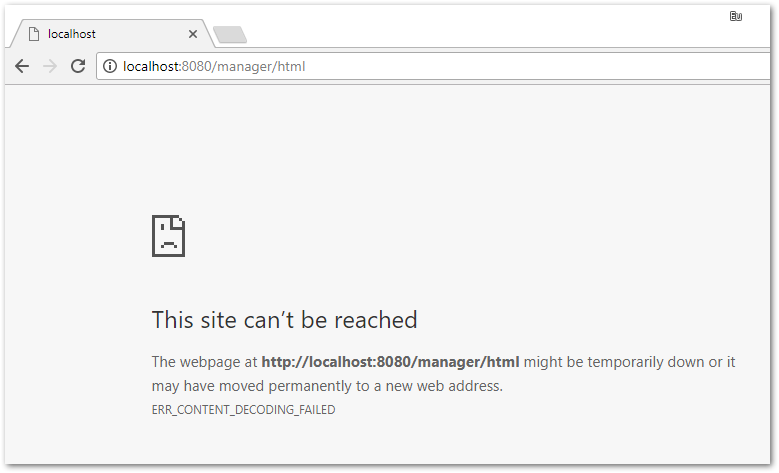
Per correggere questo errore, reimpostare l'intestazione Accept-Code della richiesta di codifica nella configurazione del proxy inverso.
Ecco alcune soluzioni possibili per correggere l'errore ERR_CONTENT_DECODING_FAILED:
Se sei uno sviluppatore web e ricevi questo errore nelle tue pagine php, la soluzione è abilitare o disabilitare zlib.output_compression in php.ini. Se il tuo contenuto web è effettivamente codificato, abilitarlo o disabilitarlo. Basta aprire php.ini e trovare la riga zlib.output_compression e abilitare o disabilitare e salvare il file php.ini.
zlib.output_compression = On / Off
- Prova a salvare i tuoi codici in formato UTF8 senza BOM (Byte Order Mark). A volte i codici scritti con Notepad ++++ o altri strumenti di codifica utilizzano la codifica UTF8 e questo causa anche questo errore.
- Se ricevi questo errore nello specifico Browser Chrome, puoi provare ad aggiornare Chrome alla versione più recente o reinstallarlo. Se utilizzi le estensioni di Chrome, prova a disattivarle tutte e accedi alla tua pagina web. Se la tua pagina web funziona correttamente, attivali uno per uno. In questo modo, puoi determinare l'estensione colpevole e disabilitarla.
- Se hai abilitato il proxy Privoxy in chrome, controlla qui la correzione suggerita.
- Se hai installato un software antivirus sul tuo computer locale, prova a spegnerlo per un po 'e ricarica la pagina che ti sta causando problemi. In questo modo, puoi identificare se l'antivirus è la causa del problema.
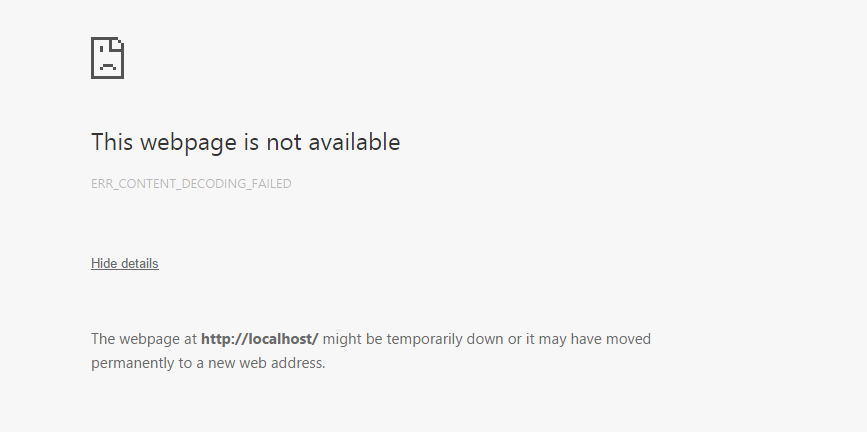
Abilita zlib.output_compression nel tuo php.ini
Apri il tuo php.ini. Su Debian / Ubuntu, è /etc/php5/apache2/php.ini:
vi /etc/php5/apache2/php.ini
Sotto Fedora / CentOS / RedHat, è /etc/php.ini:
vi /etc/php.ini
Trova la riga zlib.output_compression e attiva zlib.output_compression:
zlib.output_compression = On
Riavvia Apache quindi:
Su Debian / Ubuntu, esegui:
/etc/init.d/apache2 riavvia
Sotto Fedora / CentOS / RedHat, si esegue:
riavvio /etc/init.d/httpd
Aggiornamento di aprile 2024:
Ora puoi prevenire i problemi del PC utilizzando questo strumento, ad esempio proteggendoti dalla perdita di file e dal malware. Inoltre è un ottimo modo per ottimizzare il computer per le massime prestazioni. Il programma corregge facilmente gli errori comuni che potrebbero verificarsi sui sistemi Windows, senza bisogno di ore di risoluzione dei problemi quando hai la soluzione perfetta a portata di mano:
- Passo 1: Scarica PC Repair & Optimizer Tool (Windows 10, 8, 7, XP, Vista - Certificato Microsoft Gold).
- Passaggio 2: fare clic su "Avvio scansione"Per trovare problemi di registro di Windows che potrebbero causare problemi al PC.
- Passaggio 3: fare clic su "Ripara tutto"Per risolvere tutti i problemi.
Disabilitazione della codifica G-Zip
A volte, la codifica G-Zip è la ragione per cui questo errore viene attivato. Pochi browser forniscono la personalizzazione necessaria per disabilitare questa funzione senza utilizzare estensioni di terze parti. Pertanto, in questo passaggio, scaricheremo e installeremo un'estensione, quindi disabiliteremo la codifica G-Zip usando questa estensione.
Eliminazione della cronologia e dei cookie del browser

A volte, la cronologia del browser o i cookie potrebbero essere danneggiati. Di conseguenza, il processo di codifica può essere influenzato. Pertanto, in questo passaggio, elimineremo la cronologia e i cookie del browser. A seconda del browser, la procedura potrebbe differire leggermente.
https://github.com/docker-library/tomcat/issues/82
Suggerimento esperto: Questo strumento di riparazione esegue la scansione dei repository e sostituisce i file corrotti o mancanti se nessuno di questi metodi ha funzionato. Funziona bene nella maggior parte dei casi in cui il problema è dovuto alla corruzione del sistema. Questo strumento ottimizzerà anche il tuo sistema per massimizzare le prestazioni. Può essere scaricato da Cliccando qui

CCNA, Web Developer, PC Risoluzione dei problemi
Sono un appassionato di computer e un professionista IT praticante. Ho alle spalle anni di esperienza nella programmazione di computer, risoluzione dei problemi hardware e riparazione. Sono specializzato in sviluppo Web e progettazione di database. Ho anche una certificazione CCNA per la progettazione della rete e la risoluzione dei problemi.

